Ada kalanya dalam bekerja dengan excel, anda ingin agar file-file yang berhubungan dengan pekerjaan anda tidak dapat diakses oleh siapapun tanpa izin dari anda baik itu untuk mengubah nilai, memberikan format, mengubah rumus atau formula dan lain sebagainya. agar file excel anda aman dari tangan-tangan yang tidak bertanggung jawab anda dapat memproteksi file excel dengan encrypt with password yang sudah dibahas pada materi sebelumya. selain proteksi untuk file excel, ada beberapa macam proteksi untuk objek-objek di excel yang dapat anda lakukan untuk melindungi objek didalamnya yaitu Proteksi Cell (range), proteksi worksheet (sheet), dan proteksi workbook.
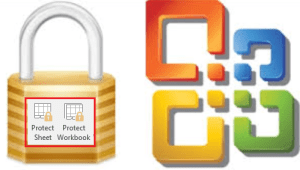
Proteksi Cell dan Range Excel
Biasanya proteksi cell ini digunakan ketika kita bekerja dengan sharing workbook, yaitu bekerja dengan satu file excel yang dikerjakan secara bersama-sama. proteksi ini berguna untuk membatasi user untuk melihat, mengubah, atau menambahkan data.

Contoh Penggunaan : Dalam lembar kerja diatas “BUDGET 2018” akan dikerjakan bersama. untuk tiap-tiap divisi dapat input data sesuai dengan kolom yang telah ditentukan. divisi IT hanya dapat mengisi di kolom cell IT saja, HRD hanya dapat mengisi kolom HRD saja, dan selanjutnya.
Langkah-langkah
- Buka File Protection_Excel
- Blok data untuk HRD yaitu blok cell D6 sampai dengan D17
- Klik tab Review, kemudian klik Allow Users to Edit Range
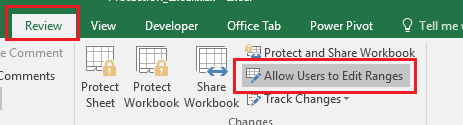
- Pada window allow user to edit range. pilih New
- Selanjutnya pada New Range.

Pada Title, Ketik HRD
Pada Refers to Cells, otomatis blok cell D6 sd D17
Pada Range Password, ketik “hrd” - Klik OK, kemudian masukan confirm password yaitu “hrd”. Klik OK kembali.
- Lakukan langkah seperti diatas untuk kolom IT, STAFF, dan GA. hasilnya tampilannya seperti berikut ini

- Klik Apply kemudian klik Protect Sheet.
- Masukan password untuk unprotect sheet misal “123”
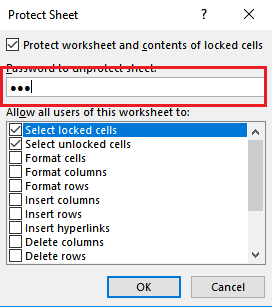
- Klik Ok kembali.
- Selanjutnya anda dapat simpan workbook ini dan data siap di share.
Catatan : proteksi range atau cell akan bekerja setelah worksheet terproteksi. untuk unprotek atau edit password nda harus lepaskan protect sheets terlebih dahulu.
Proteksi Sheet Excel
Proteksi worksheet dimaksudkan untuk memproteksi halaman kerja/ worksheet secara keseluruhan, jadi bukan hanya cell tertentu saja. ketika kita memproteksi lembar kerja kita dapat melakukan beberapa pengaturan terhadap lembar kerja kita.
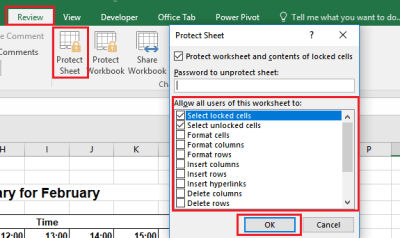
Cara proteksi sheet excel :
- Buka File Protection_Excel
- Pilih lembar kerja (sheet) yang akan di proteksi
- Masuk ke Tab Review Pilih Protect sheets

- Selanjutnya pada Password to unprotect sheet, ketikan : “worksheet”
dan lakukan kembali untuk Confirm Password seperti tampilan berikut :
Pada bagian allow all user of this worksheet to : bagian ini merupakan pengaturan user untuk melakukan perubahan data setelah halaman terproteksi. anda dapat seleksi sesuai kebutuhan. - Klik OK kemudian simpan worksheets anda.
Proteksi Workbook Excel
Proteksi workbook dimaksudkan untuk memproteksi suatu workbook agar tidak bisa diubah-ubah. Jika proteksi ini dijalankan maka settingan di workbook, seperti settingan tampilan windows dan strukturnya.
Cara Proteksi workbook :
- Buka file yang akan di proteksi
- Masuk ke tab Review, lalu klik Protect Workbook
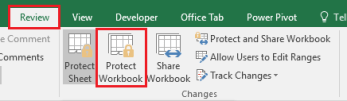
- Masukan password “123”
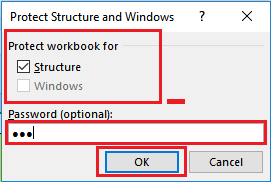
- Pastikan pilihan protect structure terseleksi kemudian klik OK.
- Proteksi struktur ini akan membatasi user untuk melakukan insert, delete, rename, move, copy, hide atau unhide worksheets.
Ketika kita melakukan proteksi terhadap file excel jangan lupa simpan password anda didalam notes untuk bakup ketika lupa password. dikarenakan excel tidak menyediakan fitur lupa password seperti facebook..hehehhe. tetapi jangan khawatir jika anda lupa password excelanda ada banyak tools yang bisa kita pakai untuk membukanya. kita akan bahas di materi selanjutnya.






No comments:
Post a Comment